كيفية تغيير حجم الصورة باستخدام برنامج جيمب دون فقدان الجودة
تكبير الصور هو عملية تعمل على تحسين الدقة والتعرف والجودة. يحاول العديد من المحررين القيام بذلك تغيير حجم الصور في GIMP. يعد GIMP أحد أفضل أدوات تحرير الصور التي يمكنك تجربتها. إنه محرر صور مجاني لتنقيح الصور وتركيبها وما إلى ذلك. في هذه المقالة، ستتعلم كيفية تغيير الحجم في برنامج GIMP فيما يتعلق بتكبير الصورة وحجم الملف.
قائمة الدليل
كيفية تغيير حجم الصور في برنامج جيمب بديل لـ GIMP لتغيير حجم الصورة الأسئلة الشائعة حول تغيير حجم الصور في GIMPكيفية تغيير حجم الصور في برنامج جيمب
كما تعلم، يعد GIMP محرر صور لأنظمة التشغيل Windows وMac وLinux وأنظمة التشغيل الأخرى. يمكن تغيير مصدره وتوزيعه، مما يجعله أكثر فعالية كمحرر للصور. إنه الأفضل للرسامين الرقميين ومصممي الجرافيك والمهن الأخرى ذات الصلة بميزاته المتطورة. تعرف على كيفية تكبير حجم ملف الصورة وتغيير حجمه باستخدام برنامج GIMP لهذا الجزء.
1. كيفية تكبير الصور في برنامج جيمب
تساعد هذه العملية على إضافة معلومات إلى الصورة، مما يجعلها مثالية لطباعة قماش أكبر وإجراء تحرير رقمي عالي الجودة. ومع ذلك، يُقترح تكبير الملفات إلى الحد الأدنى لأنه قد يؤدي إلى تشويه جودة الصورة الأصلية. ومع ذلك، اتبع الخطوات الخاصة بكيفية استخدام برنامج جيمب لتكبير الصور.
الخطوة 1.قم بتنزيل وتثبيت برنامج جيمب. انقر فوق الزر "فتح" لتحميل الصورة. كما يجب عليك استخدام صورة خالية من الخدوش أو الضوضاء، حيث ستكون مرئية عند تكبيرها.
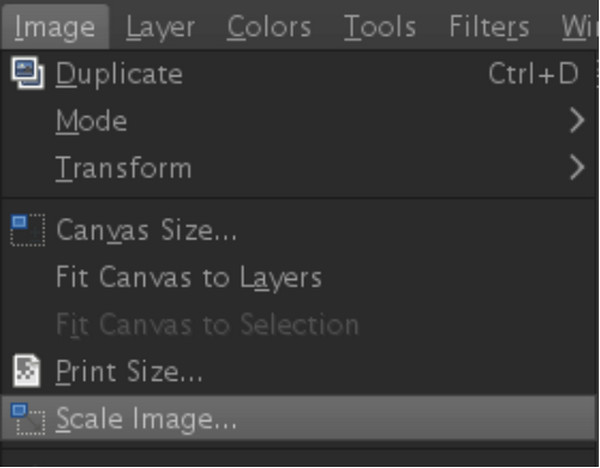
الخطوة 2.بمجرد التحميل، انقر فوق الزر "تغيير حجم الصورة" من القائمة المنسدلة. عندما يظهر مربع حوار، يمكنك التحقق من حجم الصورة بالبوصة أو القيم الأخرى.
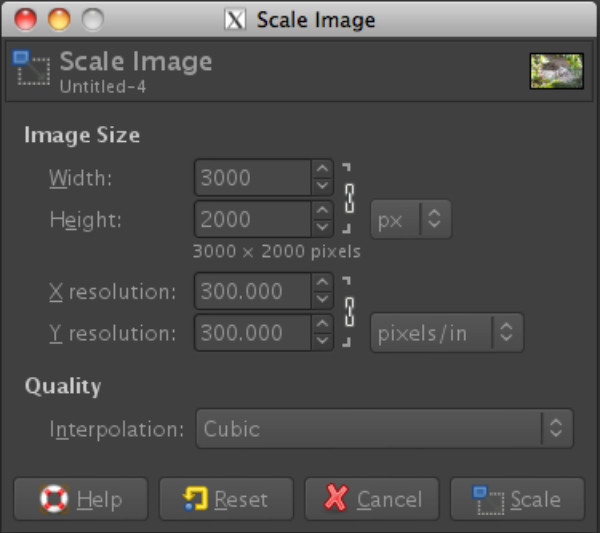
الخطوه 3.استخدم أسلوب الاستيفاء لإنشاء معلومات بكسل جديدة. يمكن لهذا الخيار تحسين وحدات البكسل الملونة من خلال Cubic واستخدام Sinc math للحصول على استيفاء أعلى.
2. كيفية تصغير الصور في برنامج جيمب
لا تقل أهمية عن تكبير الصور، فهذه الطريقة ستمنعك من الأخطاء المحتملة. كما ترون، يعني تكبير الصورة حجمًا أكبر للملف، الأمر الذي قد يمثل مشكلة عند إرسالها عبر البريد الإلكتروني أو تحميلها على الويب. ولحسن الحظ، يستطيع برنامج جيمب أيضًا ذلك تغيير حجم حجم كيلو بايت للصورة. إليك الخطوات التي يمكنك اتباعها.
الخطوة 1.بمجرد تشغيل الأداة، قم بتحميلها بالنقر فوق الزر "فتح" من القائمة "ملف". انتقل إلى قائمة الصورة وانقر على زر "تغيير حجم الصورة" عند تحميل الصورة.
الخطوة 2.من مربع الحوار، ستحتاج إلى إدخال الدقة المطلوبة للإرسال إلى البريد الإلكتروني أو التحميل على الويب. ثم أدخل متوسط اللون لكل بكسل في الاستيفاء. انقر فوق الزر "Scale" لحفظ التغييرات.
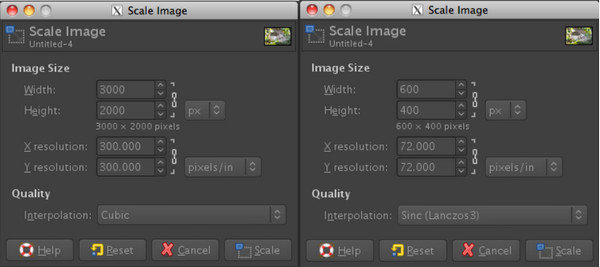
بديل لـ GIMP لتغيير حجم الصورة
على الرغم من أن برنامج GIMP مجاني، إلا أن بعض المستخدمين يجدونه مخيفًا بسبب وجود عدد كبير جدًا من الأدوات. إذا كنت ترغب في تكبير الصور وتغيير حجمها بسهولة، فإن AnyRec هو البديل الأفضل. سيعرض هذا الجزء AnyRec AI Image Upscaler و AnyRec Image Compressor وكيفية استخدامهما كحلول بديلة لـ GIMP.
1. برنامج AnyRec AI Image Upscaler
برنامج AnyRec AI Image Upscaler مدعوم بتقنية الذكاء الاصطناعي للحصول على جودة عالية. يحتوي على واجهة نظيفة وخالية من الإعلانات، حيث يمكنك تحرير PNG وJPG وBMP وأنواع الصور الأخرى دون بذل الكثير من الجهد. كما يوفر أيضًا مجموعة من مستويات التكبير، مما يسمح للمستخدم بضبط التكبير من 200% إلى 800% كحد أقصى. علاوة على ذلك، يعد AnyRec AI Image Upscaler فعالا للمبتدئين والمحترفين بسبب سهولة التنقل ومخرجاته عالية الجودة.
- قم بتغيير حجم الصور كبديل لـ GIMP بسهولة.
- اكتشاف وإصلاح الألوان والبكسلات والأنسجة المشوهة.
- قارن بين الأصل والإخراج لمعرفة الاختلافات.
- حذف الملفات التي تم تحميلها بعد معالجة تكبير الصورة.
الخطوة 1.تفضل بزيارة موقع تحسين الصور بالذكاء الاصطناعي. انقر فوق الزر "تحميل الصورة" لاختيار الصورة التي تريد تكبيرها. انقر فوق الزر "فتح" لتأكيد الملف المحدد.
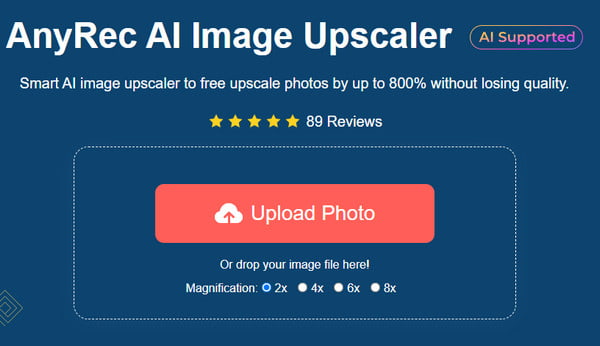
الخطوة 2.عند تحميل الصورة، اختر مستوى التكبير المناسب للملف. حرك المؤشر لرؤية التفاصيل والاختلافات بين النسخة الأصلية والمخرجات.
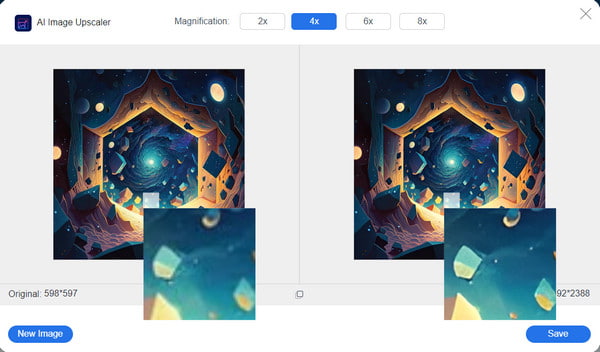
الخطوه 3.بمجرد رضاك عن النتيجة، انقر فوق الزر "حفظ". سيؤدي هذا إلى معالجة الصورة النهائية وتنزيلها أيضًا. انقر فوق الزر "صورة جديدة" لتحميل صورة أخرى وتكبيرها.
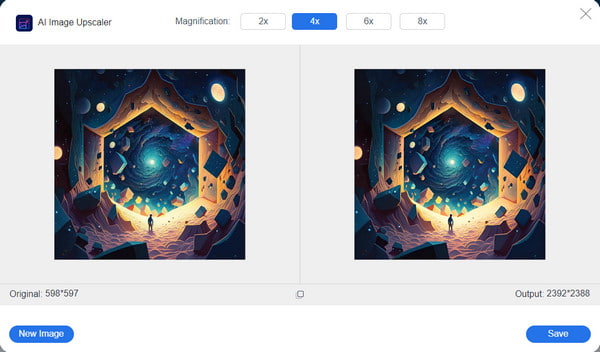
2. AnyRec ضاغط الصور المجاني على الإنترنت
هل ضغط الصور يقلل من جودتها؟ عادة، هو نعم، ولكن مع برنامج AnyRec Free Image Compressor عبر الإنترنت، لن داعي للقلق بشأن ذلك. تم تصميم أداة الذكاء الاصطناعي لتقليل حجم ملف PNG أو JPG أثناء استخدام الخوارزمية الخاصة بها للحفاظ على الجودة الأصلية سليمة. أفضل جزء هنا هو أنه يمكنك ذلك تغيير حجم الجزء الأكبر من الصور في نفس الوقت. جرب الأداة المعتمدة على الذكاء الاصطناعي للضغط بدون فقدان البيانات!
- ضغط الصور تلقائيا وبسرعة عالية.
- دعم تقليل أحجام الملفات المتعددة والمختلفة.
- ضغط الصور إلى أفضل حجم وجودة للملف.
- مجاني بدون وضع علامة مائية على الملفات التي تم تنزيلها.
الخطوة 1.انتقل إلى الموقع الرسمي وانقر على زر "إضافة صور". عند فتح المجلد المحلي، استعرض الصورة التي تريد ضغطها.
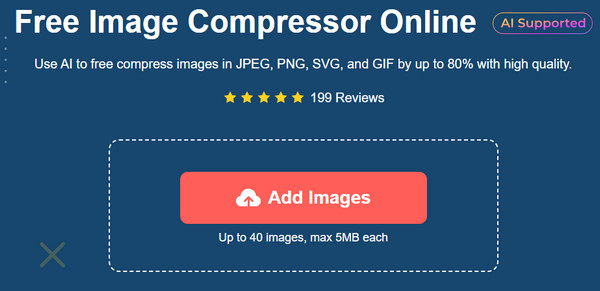
الخطوة 2.أثناء قيام الأداة بمعالجة الصور وضغطها، انقر فوق الزر نفسه لإضافة المزيد من الصور. يمكنك تتبع التقدم باستخدام المعلمة الفردية.
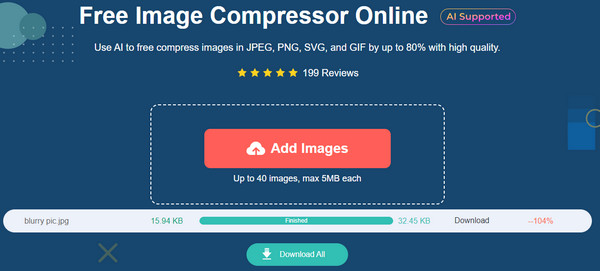
الخطوه 3.بمجرد ضغط جميع التحميلات، انقر فوق الزر "تنزيل الكل" لتصديرها إلى جهاز الكمبيوتر الخاص بك. قم بتحميل المزيد من الصور بما يصل إلى 40 ملفًا لتعظيم العرض المجاني للأداة.
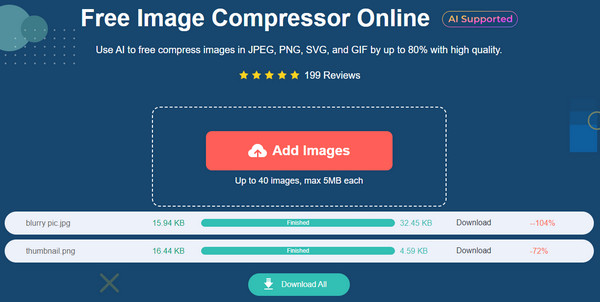
الأسئلة الشائعة حول تغيير حجم الصور في GIMP
-
1. ما الذي يجعل برنامج GIMP مثاليًا لتغيير حجم الصور وتحريرها؟
بينما يمكنك شراء أدوات احترافية مثل Adobe Photoshop، فإن GIMP أفضل بكثير لأنه مجاني بنفس أداء الأداة السابقة. ومع ذلك، يستغرق الأمر بعض الوقت لممارسة ذلك مع الواجهة المعقدة.
-
2. ما هو الغرض من تغيير حجم الصورة في برنامج جيمب؟
يساعد في الحصول على عملية التكبير وتغيير الحجم الدقيقة للصورة. باستخدام هذه الطريقة، يمكنك معالجة تفاصيل الملف عندما يتعلق الأمر بالبكسل والدقة والبوصات والقيم الأخرى.
-
3. ما هو أفضل نوع صورة لتغيير حجمها في GIMP؟
يعد JPEG دائمًا الاختيار الأفضل من بين التنسيقات الأخرى. من الأسهل التحميل وتغيير الحجم، في حين أنه يعد بنتائج جيدة. ومع ذلك، هذا لا يعني أنك تحتاج فقط إلى استخدام JPEG. لا يزال بإمكانك تجربة التنسيقات الأخرى لمعرفة اختلافاتها في النتائج.
-
4. ماذا يحدث عندما أقوم بتكبير صورة خارج المتوسط؟
يمكن تشويه الصورة في النهاية حسب عدد البكسل. ويعني أيضًا إنشاء ملف بحجم أكبر يصعب تحميله أو إرساله إلى المستلمين أو البرامج.
-
5. كيفية تغيير حجم الصورة في برنامج GIMP على الهاتف المحمول؟
يتوفر برنامج GIMP على الهواتف الذكية ولكنه ليس مجانيًا. ومع ذلك، يمكن لبرنامج الرسام تغيير حجم الصورة بالبكسل والنسبة المئوية. علاوة على ذلك، يمكنك العثور على العديد من الأدوات على الإنترنت كبدائل.
استنتاج
الآن، أنت تعرف كيف تغيير حجم الصور إلى GIMP مع أسهل طريقة. على الرغم من أن الأداة مجانية، إلا أنها أيضًا تخيف الكثيرين. إذا كنت تريد طريقة سريعة للتكبير وتغيير الحجم، فتحقق من AnyRec AI Image Upscaler و AnyRec Free Image Compressor Online.

